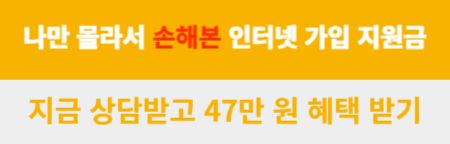티스토리 뷰
구글 계정은 여러 개를 만들 수 있다. 이런저런 이유로 다계정 만들어야 하는 상황이 생긴다. 나만 하여도 유튜브를 시청할 때 나의 첫 계정 프로필이 직접 촬영한 얼굴 사진으로 되어 있어서 댓글을 못 쓴다. 굉장히 불편하다.
익명성 뒤에 숨고 싶을 때는 아무도 모르는 새로운 이름과 생년월일 그리고 완벽하게 유추할 수 없는 이메일 주소로 나의 존재를 덮어쓰기 할 수 있다.
당신도 그러한가? 그렇다면 방법을 알려드리겠다. 간결하고 쉬우니, 금방 따라 하실 수 있을 거다.
모바일 활용 구글 계정 만들기
누구나 스마트폰 쯤은 들고 계실 테니, 이것으로 설명해 보겠다. 구글 계정을 PC로 만들든 모바일로 만들든 사실 크게 상관은 없는데, 모바일이 개인적으로 접근성이 편한 것 같다. 구글 계정은 기본적으로 자신의 메인 계정 아래 본인/자녀/직장 또는 비즈니스 용도의 계정을 추가할 수 있다.
그중에서도 이 글에서는 '개인' 계정을 새로 추가하는 방법을 알아보겠다.
1. 구글 플레이 스토어 접속
Android 앱 Google Play
수백만 개의 최신 Android 앱, 게임, 음악, 영화, TV 프로그램, 도서, 잡지 등을 즐기세요. 기기 간에 공유되어 언제 어디서든 이용할 수 있습니다.
play.google.com
처음으로 구글 플레이 스토어 접속이 필요한데, 스마트폰으로 접속을 하셨다면 처음 폰 개통하실 때 만들었던 계정으로 되어 있으실 거다. 우측 상단에 동그란 계정 부분을 클릭해 준다. 그러면 계정 프로필 및 G-mail 주소가 적힌 팝업창이 뜬다. 프로필 옆에 작은 역삼각형을 눌러본다.
2. 다른 계정 추가
다른 계정 추가 버튼을 눌러준다. 그러면 계정 로그인 창이 뜨게 되는데, 우리가 할 것은 로그인이 아니라 계정만들기이므로 좌측 작게 글씨 쓰인 '계정 만들기' 클릭한다. 계정 만들기 선택하면 '개인용'을 만들지 '직장 또는 비즈니스용'을 만들지 선택할 수 있는데, '개인용'을 선택한다.
3. 이름 입력
성씨는 선택사항으로 바뀌었다 따라서 이름만 입력해도 다음으로 넘어갈 수 있다. 적당한 이름으로 써준다.
4. 생일과 성별 입력
이것 역시 적당하게 입력해준다. 성별의 경우 여성/남성/공개 안 함/사용자 지정 있는데, 원하는 것으로 선택한다.
5. Gmail 주소 선택
이 단계에서는 본인의 부계정으로 쓸 지메일 주소를 생성하는 단계이다. 구글은 글로벌 기업이므로 웬만한 메일 주소는 사람들이 다 써서 중복된다고 뜰 수 있다. 편리하게도 3단계에서 적은 이름을 바탕으로 한 2개의 추천 메일 주소와 직접 만들 수 있는 선택지(내 Gmail 주소 만들기)가 있다.
어떤 것을 선택해도 되지만, 귀찮으면 2개의 추천 메일 주소 중에 골라도 된다.
6. 비밀번호 생성
비밀번호를 지정해준다.
7. 전화번호를 추가하시겠습니까?
오늘의 핵심 "전화번호를 추가하시겠습니까?" 단계에서 아래로 스크롤을 내려보면 '건너뛰기' 옵션이 있다.
8. 계정 정보 검토
본인이 만든 계정이 잘 생성되었냐고 확인하라는 단계인데, 무시하고 '다음'
9. 개인 정보 보호 및 약관
구글의 개인정보 보호는 2단계 인증으로 정평이 나 있다. 아래로 스크롤을 내려 동의함 두 군데 체크를 마친 후 최종 '계정 만들기'하면 완료이다.
10. 세컨드 계정 접속
위의 1단계에서 프로필을 펼쳐 생성된 부계정을 클릭하면 해당 계정으로 전환이 된다. 혹은 PC 환경에서 위의 단계로 생성한 지메일 주소 및 패스워드를 통해 로그인하면 새롭게 생성한 계정으로 활동할 수 있게 된다.
잠깐! 혹시 만든 부계정으로 매번 로그인하는 것이 귀찮다면? 아래 글을 참고해 보자.
구글 계정별 크롬 바로가기 만들기
크롬 바로가기 만드는 방법 구글 크롬을 계정별 바로가기 만들기 방법이 안내된 동영상입니다. 이 방법을 사용하면 구글 다계정 운용 시 매번 로그인과 로그아웃을 해야하는 번거로움으로부터
21.bianist100.com
'유용한팁' 카테고리의 다른 글
| 소상공인 냉난방기 지원 정부사업 신청방법 | 총정리 (0) | 2023.11.14 |
|---|---|
| 결혼식 축의금 봉투 문구 정리 (0) | 2023.11.11 |
| 층간소음 매트 지원 사업 대상자 알아보고 신청하기 (0) | 2023.11.09 |
| 2024 수능 수험생 할인 : 영화관, 놀이공원, 미용실 이렇게 다양함! (0) | 2023.10.31 |
| 기초생활수급자 해산급여 신청 방법 및 추가 혜택 (0) | 2023.10.28 |